我们在使用U盘存储重要资料后,想要对U盘进行加密,该怎么操作呢?今天就跟大家介绍一下如何给金士顿U盘进行加密的具体操作步骤。
-
1. 首先打开电脑,将我们的U盘插入电脑的USB接口。

-
2. 然后找到桌面上的“此电脑”图标,双击打开。
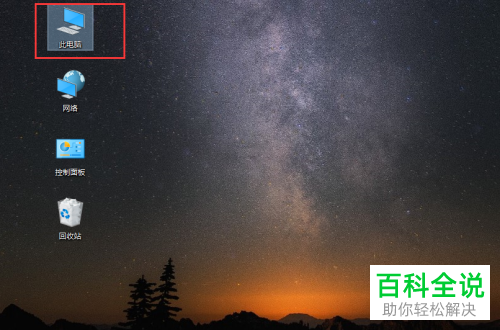
-
3. 在打开的页面,找到U盘,右键,在打开的菜单中,选择【启用BitLocker】选项。

-
4. 如图,在弹出的窗口中,显示正在启动,耐心等待即可。
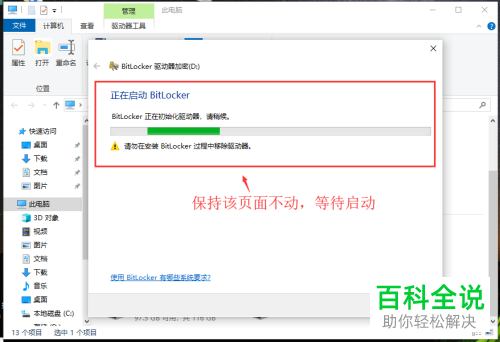
-
5. 等待启动成功后,将“使用密码解锁启动器”勾选上,然后在下方输入两次相同的密码,点击【下一步】。
提示:设置的密码需要同时包含大小字母,空格,数字,符号才能加密。
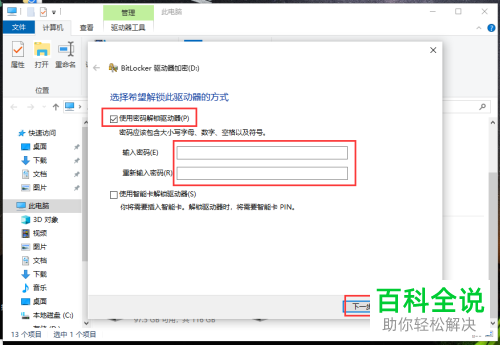
-
6. 如图,在弹出的窗口中,选择【保存到文件】选项。
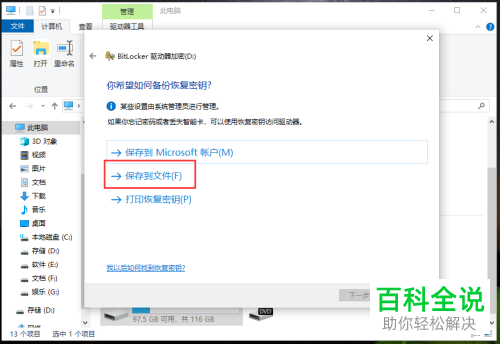
-
7. 接下来,在打开的窗口中,选择想要保存U盘密钥的路径,点击【保存】。
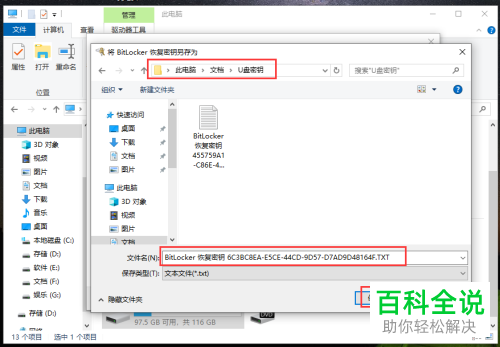
-
8. 然后返回上一页面,点击底部的【下一步】按钮。
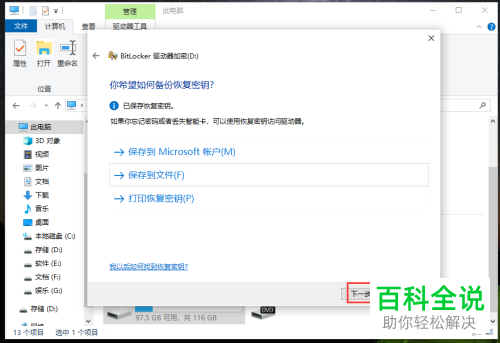
-
9. 进入选择要加密的空间大小的页面,点选上【仅加密已用磁盘空间】,继续“下一步”。
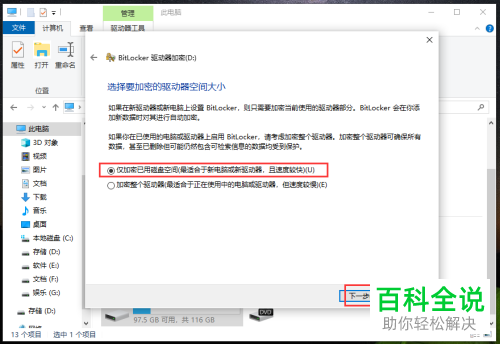
-
10. 进入选择要使用的加密模式的窗口中,点选上【兼容模式】,继续“下一步”。
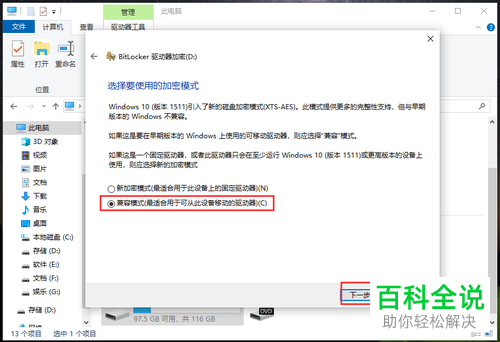
-
11. 如图,在打开的窗口中,点击下方的【开始加密】按钮。
提示:加密的时间是由我们U盘的文件存储内容大小决定的,若文件比较大,则时间就较长。
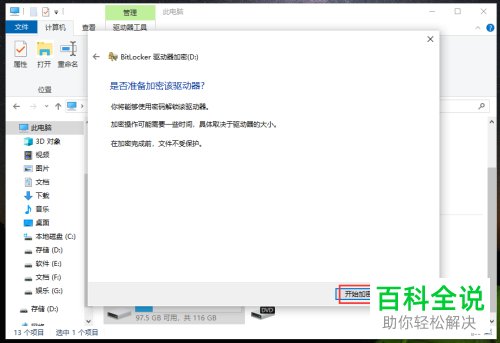
-
12. 如图,显示加密已完成,点击【关闭】即可。

-
以上就是如何给金士顿U盘进行加密的具体操作步骤。
